Как да управлявате абонаменти на Mac?
разни / / August 04, 2021
Реклами
Apple има няколко услуги за своите потребители, включително Apple Music, Apple Music, Apple TV и много други. Без значение какво устройство на Apple използвате, независимо дали е iPhone, iPad или Mac, можете да осъществите достъп и да използвате някоя от техните услуги. Но как управлявате тези множество абонаменти за услуги? Можете да направите всичко това само с Mac. От активиране на план, проверка на датата за подновяване, надграждане или понижаване на плана и дори отмяната му, всичко може да се контролира от Mac.
Всеки път, когато се абонирате за услугата на Apple, те автоматично я подновяват, като я таксуват на вашата кредитна карта. Ако искате да отмените абонамент, ще трябва да го направите сами. В противен случай Apple ще продължи да ви таксува за вашия абонамент, независимо дали го използвате или не. Така че възможността да контролирате всичко от самия Mac улеснява нещата. Е, как се прави това? Нека разберем в тази статия.
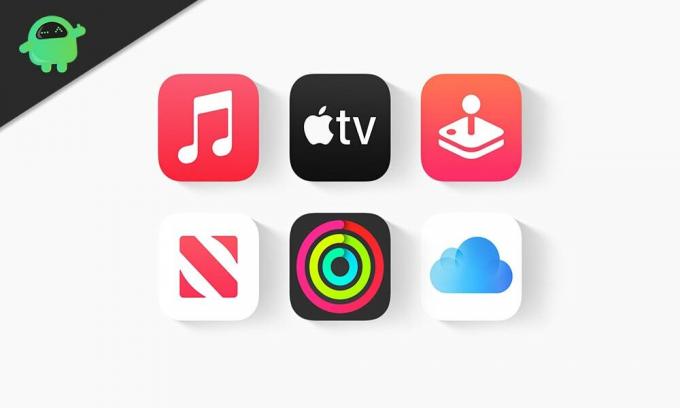
Как да управлявате абонаменти на Mac?
За да използвате услугите на Apple, ви е необходим акаунт на Apple. Всеки път, когато получите първото си устройство на Apple, ще бъдете подканени да отворите нов Apple ID и да използвате този акаунт; можете да използвате всичко от Apple. Така че за управление на вашия абонамент за Apple на вашия Mac, първо трябва да влезете в Apple ID, където са активни всичките ви абонаменти.
Реклами
- След като влезете в акаунта си, щракнете върху иконата на App Store в Dock.
- Ще бъдете в секцията Discover на App Store. Ще видите потребителското име на Apple ID в долния ляв ъгъл, който е подписан. Кликнете върху него.
- След това ще видите опция „Преглед на информация“ в горния десен ъгъл на прозореца на App Store. Кликнете върху него.
- Тук ще видите знак за искане на Apple ID и парола отново за проверка. Предоставете идентификационните данни за вход и кликнете върху Вход.
- В следващия прозорец отидете на раздела „Управление“. Тук ще намерите всички абонаменти, които сте имали във вашия акаунт. До броя на информацията за абонаменти ще видите опция „Управление“. Кликнете върху него.
- След това всички ваши активни и изтекли абонаменти ще се покажат на вашия екран. За да промените или анулирате абонамента си, кликнете върху опцията „Редактиране“ до активния абонамент, чието състояние искате да промените.
- След това ще намерите всички планове за абонамента си. Ако искате да промените плана в абонамента си, можете да го направите от тук. Тук ще видите и опцията за анулиране на абонамент. Така че, ако искате да отмените изцяло абонамента си, кликнете върху него и това ще бъде направено.
Така че по този начин можете да редактирате или анулирате всеки абонамент на Apple направо от вашия Mac. Уверете се, че знаете идентификационните данни за вход за акаунта на Apple, чийто активен абонамент искате да промените. Без да влезете, не можете да промените нищо.
Ако решите да промените плана в абонамента си, той няма да се покаже веднага. Вместо това той ще се покаже и ще бъде активиран в следващия ви фактурен цикъл. За активния фактурен цикъл получавате това, което вече е избрано във вашия акаунт.
Ако имате някакви въпроси или въпроси относно това ръководство, тогава коментирайте отдолу и ние ще се свържем с вас. Също така, не забравяйте да разгледате и другите ни статии за iPhone съвети и трикове,Съвети и трикове за Android, Съвети и трикове за компютъри много повече за по-полезна информация.
Техно изрод, който обича новите джаджи и винаги иска да знае за най-новите игри и всичко, което се случва в и около технологичния свят. Има голям интерес към Android и устройства за стрийминг.



